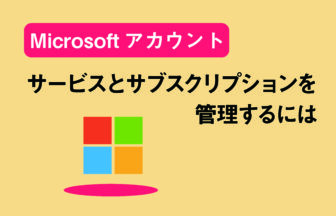アカウント画面から家族とその他のユーザー画面を表示し、オンラインで家族の設定をクリックしてください。
ウェブラウザーでMicrosoftアカウントページのファミリー画面が表示されます。
この画面で大人のユーザーが子供のユーザーに対してwebサイトの閲覧などを制限することができます。
設定のアカウント画面から、「家族とその他のユーザー」画面をクリックしてください。
右側に表示された画面の「オンラインで家族の設定を管理」をクリックしてください。
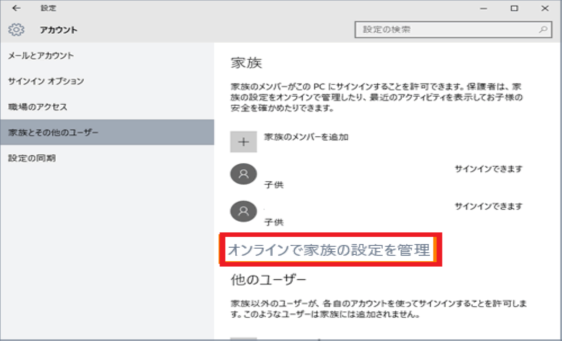
webブラウザーが起動し、Microsoftアカウントが表示されます。
このページにファミリーの情報が表示されます。
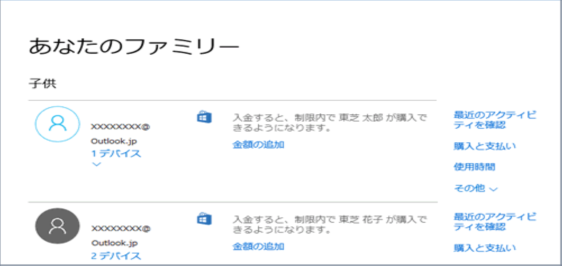
〇メールとアカウント画面からも設定画面を表示できる
設定のメールとアカウント画面で「Microsoftアカウントの管理」のリンクを クリックしてもMicrosoftアカウントのページが表示されます。
そこからファミリー機能の設定画面を表示するには 上部メニューからファミリーをクリックしてください。
設定のメールとアカウント画面で「Microsoftアカウントの管理」のリンクを クリックしてもMicrosoftアカウントのページが表示されます。
そこからファミリー機能の設定画面を表示するには 上部メニューからファミリーをクリックしてください。
〇子供のユーザーを追加しておく
ファミリー機能を使って子どものユーザーを管理するには、あらかじめ子供のユーザーを追加しておく必要があります。
ファミリー機能を使って子どものユーザーを管理するには、あらかじめ子供のユーザーを追加しておく必要があります。
〇子供のユーザーを複数の大人が管理するには
家族のメンバーとしてすでに大人のユーザーを追加していれば、その大人も、同じ家族の子供のユーザーを管理することができます。
家族のメンバーとしてすでに大人のユーザーを追加していれば、その大人も、同じ家族の子供のユーザーを管理することができます。